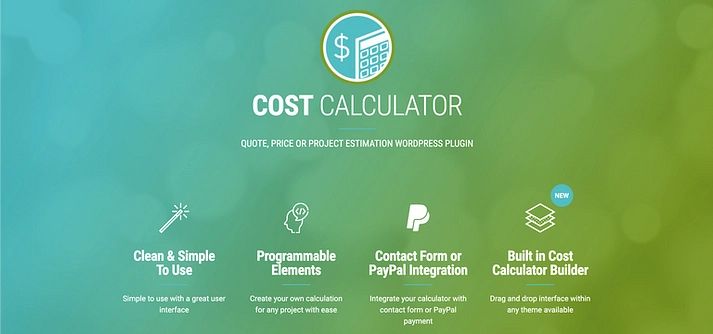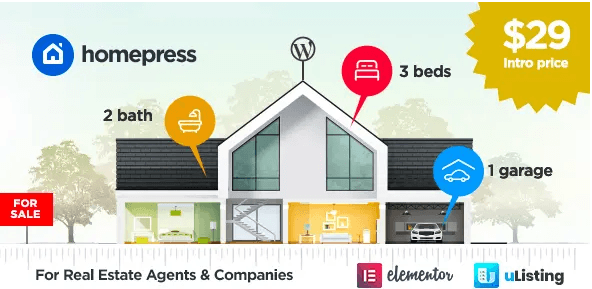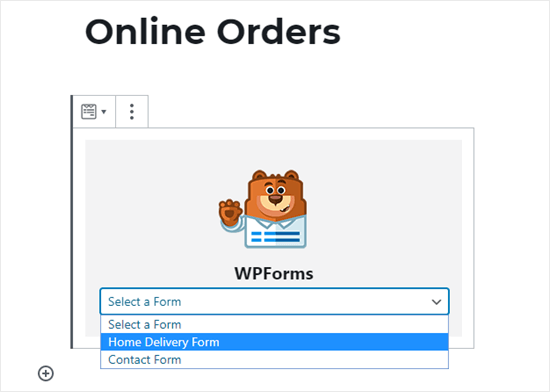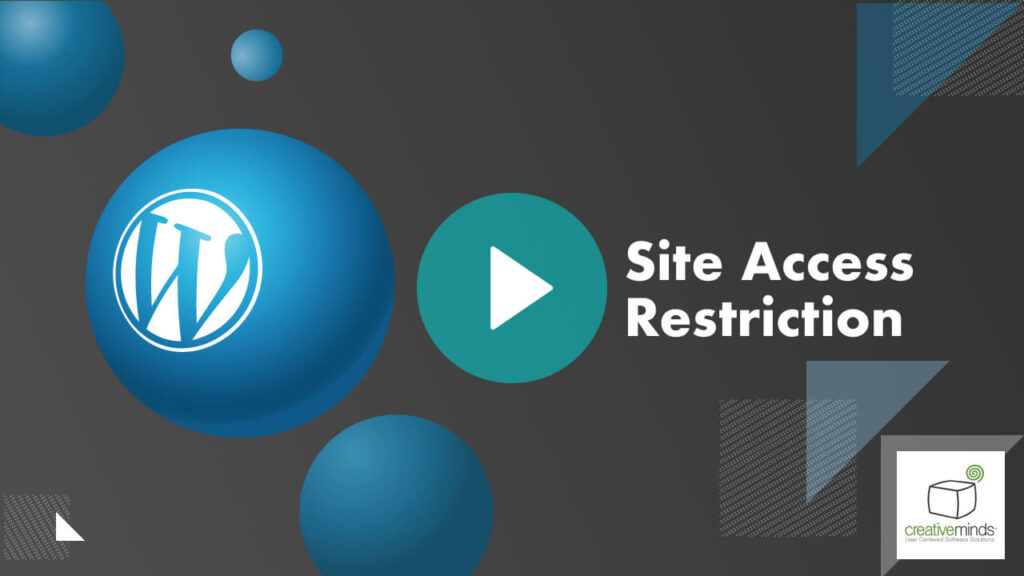Вы хотите добавить календарь событий на свой сайт WordPress? Существует множество различных плагинов и приложений-календарей, которые могут это сделать, но некоторые из них слишком сложны или не очень хорошо работают с WordPress. В этой статье мы покажем вам, как легко создать простой календарь событий в WordPress с помощью Sugar Calendar.
Как создать простой календарь событий с Sugar Calendar
Sugar Calendar – это простой и легкий плагин календаря событий для WordPress, созданный Пиппином Уильямсоном и его командой. Поскольку мы искали облегченный плагин календаря событий, мы решили попробовать Sugar Calendar и нашли его довольно простым в использовании.
Вот как создать календарь событий в WordPress с помощью Sugar Calendar. Первое, что вам нужно сделать, это установить и активировать плагин Sugar Calendar на вашем сайте. После активации перейдите на страницу Календарь – Настройки в админке WordPress. Здесь вам нужно ввести лицензионный ключ. Вы найдете это в своей учетной записи на веб-сайте Sugar Calendar.

По завершении нажмите кнопку «Сохранить изменения», чтобы убедиться, что ваш лицензионный ключ сохранен.
Создайте календарь в Sugar Calendar
Sugar Calendar делит функции на два основных раздела: календари и события. Вы можете создать несколько календарей, а затем соответственно добавить разные события или действия в каждый календарь. Чтобы начать, нажмите на страницу пункта меню «Календарь» на боковой панели администратора WordPress. После этого вам нужно выбрать вкладку «Календарь» и нажать кнопку «Добавить новый календарь».

Затем вы увидите всплывающее окно для добавления нового календаря. Вам нужно дать своему календарю имя и «ярлык», который станет конечной частью URL-адреса календаря (веб-адреса).

Есть поле, в котором вы можете дать описание своего календаря. Это не обязательно, и вы можете оставить его пустым, если хотите. Под описанием вы можете выбрать цвет для своего календаря. Это очень полезно, если вы создаете несколько календарей, потому что это упростит идентификацию разных календарей на вашем веб-сайте. Если вы создаете только один календарь, вам не нужно устанавливать цвет. Когда вы закончите, нажмите кнопку «Добавить новый календарь», чтобы создать свой календарь.

Добавление событий в Sugar Calendar
А теперь пора добавить события в ваш календарь. Просто перейдите на вкладку «События», затем нажмите кнопку «Добавить событие».

На экране «Добавить событие» есть место для всей информации о вашем событии. Продолжайте и введите название вашего события вверху.

Ниже вы можете установить время начала и время окончания вашего события. Ваше событие может быть в один или несколько дней. Если это событие на весь день, просто установите флажок «Весь день».

Затем добавьте дополнительную информацию о своем событии в поле «Подробности». Если вы хотите добавить сюда изображения или фотографии, добавьте их с помощью кнопок «Добавить медиа».

В правой части экрана вам нужно щелкнуть календарь, в который вы хотите добавить свое событие. Вы также можете создать здесь календарь, если вы этого еще не сделали. Когда всё готово, нажмите кнопку «Опубликовать».

Вы можете повторить этот процесс, чтобы добавить больше событий в свой календарь.
Размещение календаря событий на вашем веб-сайте
Вы можете добавить свой календарь на любую страницу или разместить сообщение на своем веб-сайте. Вы даже можете использовать виджет Sugar Calendar, чтобы добавить его на свою боковую панель. Мы собираемся добавить наш календарь на новую страницу нашего демо-сайта. Сначала перейдите на Страницы – Добавить новый. Затем введите заголовок для своей страницы и добавьте поле шорткода на свою страницу.

Затем скопируйте шорткод [sc_events_calendar] в блок шорткода.

Пришло время просмотреть или опубликовать вашу страницу. После этого вы увидите календарь событий на вашем сайте.

Посетители вашего сайта могут кликнуть событие, чтобы увидеть полную информацию.

Примечание: на этой странице событий будут использоваться шрифты, цвета и т. д. из вашей темы. Это означает, что он будет соответствовать сообщениям и страницам вашего блога.
Если вам нужен сайт с календарем ваших событий и встреч, обращайтесь ко мне.